Viele Nutzer haben kürzlich auf ihrem Windows-PC die Fehlermeldung “This video cannot be played error code 233011” erhalten. Die Meldung erschien beim Versuch, ein Video mit dem eingebetteten JW Player im Webbrowser abzuspielen. Dieser Blogbeitrag erläutert die häufigsten Ursachen und einige schnelle Lösungen zur effektiven Behebung dieses Fehlers.


* Free version of this program only previews repaired videos.
Was verursacht den Videowiedergabe fehler 233011?
Bevor Sie Maßnahmen zur Behebung dieses Fehlers ergreifen, ist es wichtig, die Ursache zu finden. Hier sind die Ursachen für dieses Problem:
- Langsame Internetverbindung.
- Veralteter Webbrowser.
- Plattformserver zum Streamen von Videos nicht verfügbar.
- Problematische Browser-Add-Ins oder -Erweiterungen.
- Übermäßiger Cache und Cookies in Webbrowsern.
Was kann ich tun, um den Fehlercode 233011 zu beheben?
Die folgenden Methoden haben sich bei vielen Nutzern als wirksam erwiesen. Probieren Sie sie daher nacheinander aus, um das Problem zu beheben.
Methode 1: Stabile Netzwerkverbindung sicherstellen
Stellen Sie zunächst sicher, dass Ihre Netzwerkverbindung einwandfrei funktioniert. Wenn Ihre Internetverbindung nicht stabil ist, kann es sein, dass Ihr Browser Probleme bei der Videowiedergabe hat. Starten Sie Modem und Router neu und schließen Sie sie anschließend wieder an.
Lesen Sie auch: [BEHOBEN] Diese Videodatei kann nicht abgespielt werden. Fehlercode 102630
Methode 2: Cookies und Cache des Webbrowsers löschen
Das Löschen der angesammelten Browser-Cookies ist die beste Methode, um den Videowiedergabefehler 233011 zu beheben. Hier habe ich die Schritte für verschiedene Webbrowser beschrieben. Befolgen Sie daher die Schritte entsprechend Ihrem aktuellen Webbrowser.
Google Chrome:
- Öffnen Sie Google Chrome und klicken Sie auf die drei Punkte.
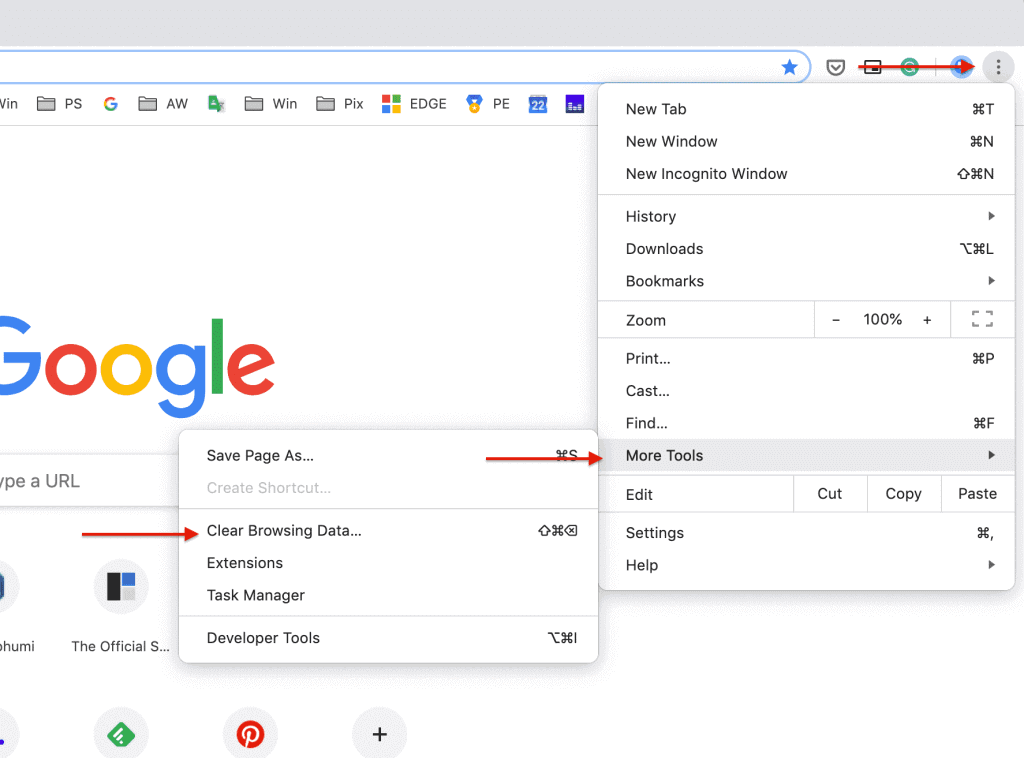
- Klicken Sie auf „Weitere Tools“ >> „Browserdaten löschen“.
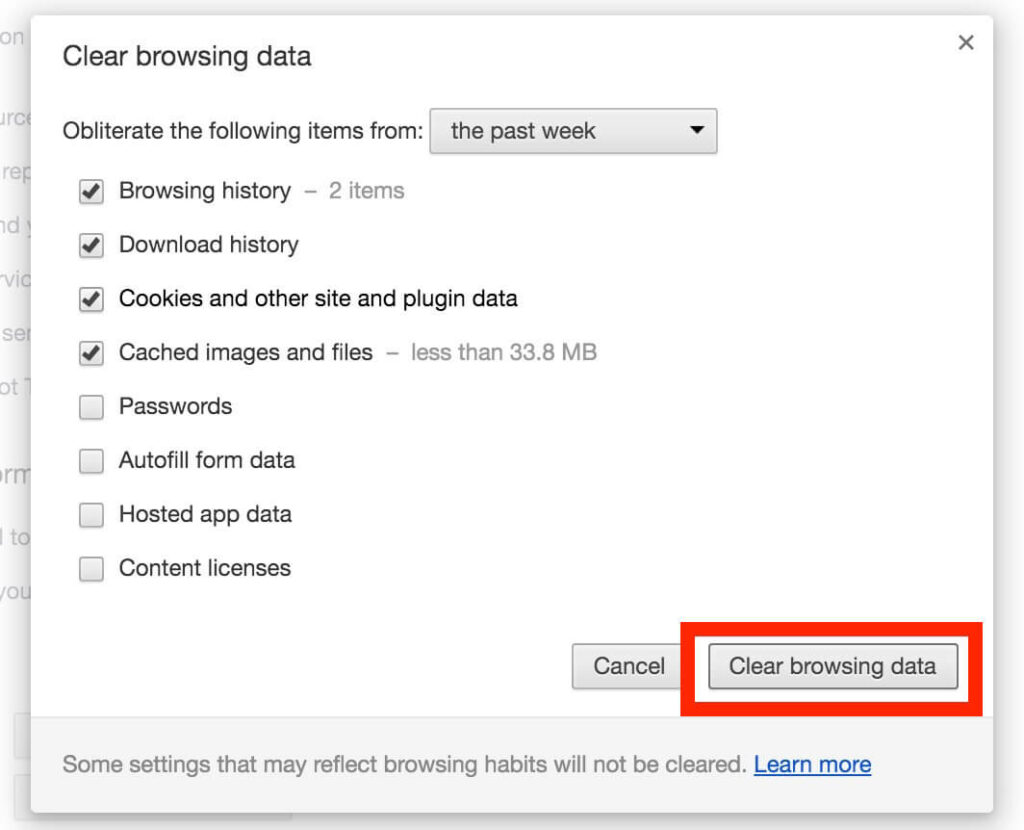
- Klicken Sie anschließend im Reiter „Zeitraum“ auf „Gesamte Zeit“, um Cookies und Cache zu löschen.
- Klicken Sie abschließend auf „Daten löschen“.
Microsoft Edge:
- Starten Sie Microsoft Edge >> klicken Sie auf das Dreistrich-Symbol.
- Wählen Sie „Einstellungen“ >> „Datenschutz, Suche und Dienste“.
- Suchen Sie den Reiter „Browserdaten löschen“ >> klicken Sie auf „Zu löschende Daten auswählen“.
- Wählen Sie „Gesamte Zeit“ aus der Liste „Zeitraum“.
- Klicken Sie auf „Jetzt löschen“.
Firefox:
- Öffnen Sie Firefox >> klicken Sie auf das Dreistrich-Symbol >> „Optionen“ im Menü.
- Wählen Sie „Datenschutz & Sicherheit“ >> gehen Sie zu „Cookies und Websitedaten“ >> Reiter „Daten löschen“.
- Aktivieren Sie nun alle Kontrollkästchen >> klicken Sie auf „Löschen“ >> „Jetzt löschen“.
Möglichkeit 3: Beheben Sie den Fehlercode 233011 „Video kann nicht abgespielt werden“ durch ein Browser-Update.
Auch wenn Sie eine veraltete Browserversion verwenden, kann dieser Fehler auftreten. Aktualisieren Sie Ihren Webbrowser auf die neueste Version für eine reibungslose Videowiedergabe.
Führen Sie je nach Browser die folgenden Schritte aus.
Für Chrome:
- Öffnen Sie Chrome.
- Klicken Sie auf die drei vertikalen Punkte >> Hilfe >> Über Google Chrome.
- Chrome prüft und installiert nun die verfügbaren Updates.
Für Firefox:
- Öffnen Sie Firefox und klicken Sie auf das Menü mit den drei Punkten.
- Wählen Sie Hilfe >> Über Firefox.
- Sobald das Fenster „Über Mozilla Firefox“ angezeigt wird,

- prüft Firefox nun, ob Updates verfügbar sind und lädt diese herunter.
- Klicken Sie nach Abschluss des Downloads auf „Neustart“, um Firefox zu aktualisieren, und bestätigen Sie den Vorgang.
Lesen Sie auch: Fehler 0xc10100bf beheben: Diese Datei kann nicht abgespielt werden
Möglichkeit 4 – Browsererweiterungen deaktivieren
Viele Nutzer berichten, dass das Deaktivieren bestimmter Erweiterungen geholfen hat, den Fehlercode 233011 (Video kann nicht abgespielt werden) zu beheben. Sie können also auch versuchen, die unnötige Erweiterung zu deaktivieren, um den Fehlercode 233011 zu beseitigen.
Für Chrome:
- Öffnen Sie Chrome >> klicken Sie auf das Menü mit den drei Punkten.
- Wählen Sie „Weitere Tools“.
- Scrollen Sie nach unten und suchen Sie nach „Erweiterungen“.
- Deaktivieren Sie nun die nicht mehr benötigten Erweiterungen oder entfernen Sie die unnötigen.
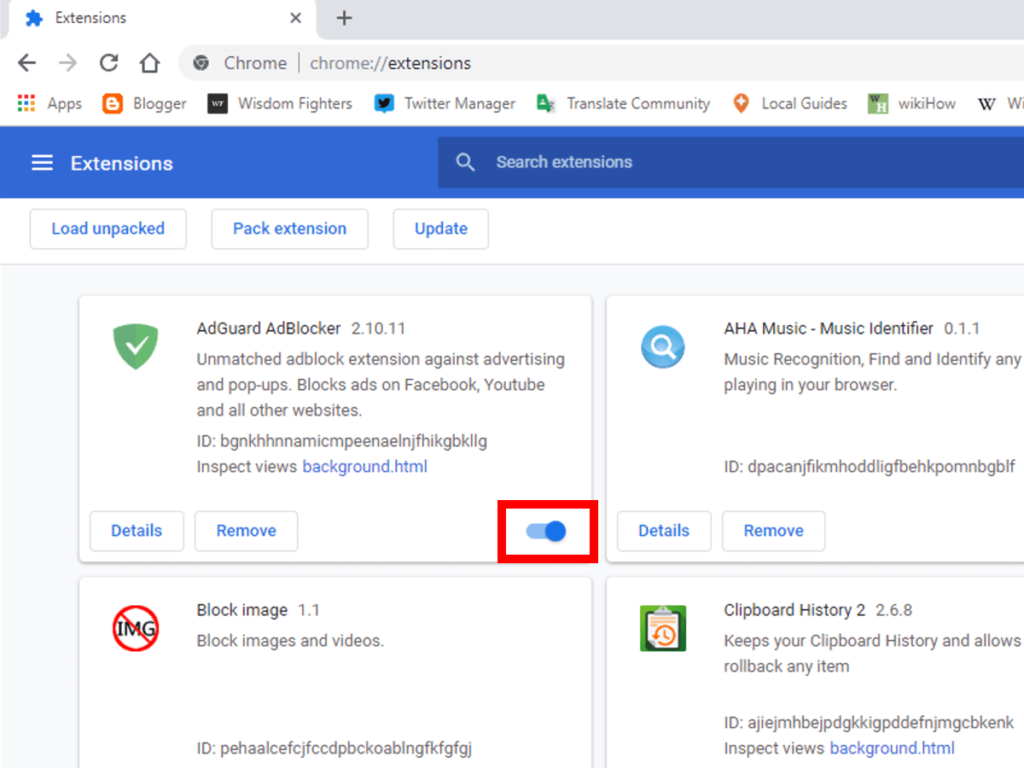
Für Firefox:
- Öffnen Sie Firefox und klicken Sie auf das Menü mit den drei Punkten.
- Klicken Sie auf „Add-ons & Themes“ und dann auf „Erweiterungen“.
- Scrollen Sie nun zu allen Erweiterungen.
- Deaktivieren Sie die nicht mehr benötigten Erweiterungen.
Möglichkeit 5 – Hardware beschleunigung deaktivieren
Manchmal kann die Aktivierung der Hardwarebeschleunigung unerwartete Probleme in Ihrem Webbrowser verursachen. Sie können solche Situationen beheben, indem Sie diese Funktion deaktivieren.
So geht’s:
Für Chrome:
- Starten Sie Chrome auf Ihrem Desktop >> Klicken Sie auf „Google Chrome anpassen und steuern“.
- Klicken Sie auf „Einstellungen“ >> Erweitern Sie die erweiterten Einstellungen.
- Deaktivieren Sie im Bereich „System“ die Option „Hardwarebeschleunigung verwenden, falls verfügbar“.

Für Firefox:
- Öffnen Sie Firefox und klicken Sie auf das Drei-Punkte-Menü.
- Wählen Sie „Optionen“.
- Suchen Sie im Reiter „Allgemein“ nach „Leistung“.
- Deaktivieren Sie die Optionen „Empfohlene Leistungseinstellungen verwenden“ oder „Hardware beschleunigung verwenden, falls verfügbar“.
- Starten Sie Firefox abschließend neu, um die Änderungen zu speichern.

Was ist, wenn die Videodatei selbst beschädigt ist?
Das Video, das Sie streamen möchten, ist selbst beschädigt. Sie können das empfohlene Video Reparieren Werkzeug verwenden. Es behebt beschädigte, abgehackte, ruckelnde, körnige oder andere Videoprobleme mit wenigen Klicks. Das Tool ist auch ohne technische Kenntnisse bedienbar.
Sie können dieses Tool herunterladen und auf Ihrem PC installieren, um das Problem mit beschädigten Videos effektiv zu beheben.


* Free version of this program only previews repaired videos.
Häufig gestellte Fragen:
Was bedeutet Fehlercode 233011 im JW Player?
Fehlercode 233011 im JW Player weist darauf hin, dass eine Anfrage ohne korrekte domänenübergreifende Identifizierung gestellt wurde. Dies liegt in der Regel an einem technischen Problem.
Wie kann ich Fehlercode 233011 beheben?
Um Fehlercode 233011 zu beheben, versuchen Sie diese Tipps:
- Internet verbindung prüfen.
- Browser-Cache leeren.
- Browser aktualisieren.
- Hardware beschleunigung deaktivieren.
- Inkognito-Modus aktivieren.
- VPNs ausprobieren.
Zusammenfassung
Der Fehlercode 233011 „Dieses Video kann nicht abgespielt werden“ lässt sich mit einfachen Schritten beheben. Indem Sie Ihren Cache leeren, Ihre Internetverbindung prüfen und andere in diesem Blog erwähnte Lösungen ausprobieren, können Sie die reibungslose Videowiedergabe wiederherstellen.
Falls das Problem weiterhin besteht, wenden Sie sich an das Supportteam der Videoplattform, um Hilfe zu erhalten.


Taposhi is an expert technical writer with 5+ years of experience. Her in-depth knowledge about data recovery and fascination to explore new DIY tools & technologies have helped many. She has a great interest in photography and loves to share photography tips and tricks with others.